
माइक्रोसॉफ्ट सर्फेस आरटी और अन्य विंडोज आरटी-आधारित मशीनों में फ्लैश ब्राउज़र प्लगइन शामिल है, लेकिन यह केवल उन वेबसाइटों पर चलता है जिन्हें माइक्रोसॉफ्ट ने श्वेतसूची में रखा है। हमने कवर किया है कि आप कैसे कर सकते हैं Flash श्वेतसूची में किसी भी वेबसाइट को जोड़ें , लेकिन अब एक आसान तरीका है।
एक उद्यमी उपयोगकर्ता ने एक उपकरण बनाया है जो आपको इस प्रक्रिया के माध्यम से मार्गदर्शन करेगा, जिससे श्वेत सूची बनाना आसान हो जाएगा। यह बैच स्क्रिप्ट होने के कारण विंडोज आरटी के तीसरे पक्ष के डेस्कटॉप कार्यक्रमों पर प्रतिबंध लगाता है। विंडोज रत डेस्कटॉप पर चलने के लिए बैच स्क्रिप्ट की अनुमति देता है।
छवि क्रेडिट: फ़्लिकर पर 0xF2
शुरू करना
आप ऐसा कर सकते हैं विंडोज आरटी श्वेतसूची फ्लैश टूल डाउनलोड करें XDA डेवलपर्स मंचों से। डाउनलोड की गई .zip फ़ाइल को राइट-क्लिक करें और इसकी सामग्री को अपने कंप्यूटर पर एक फ़ोल्डर में निकालें।
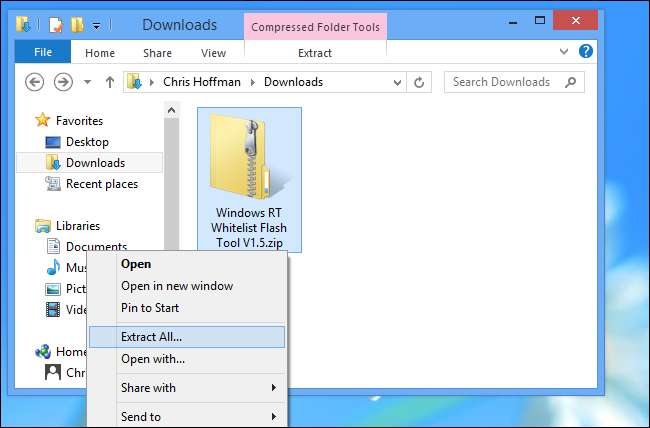
निकाले गए फ़ोल्डर को खोलें और Windows RT व्हिटेलिस्ट फ़्लैश टूल.बैट फ़ाइल पर डबल-क्लिक करें।
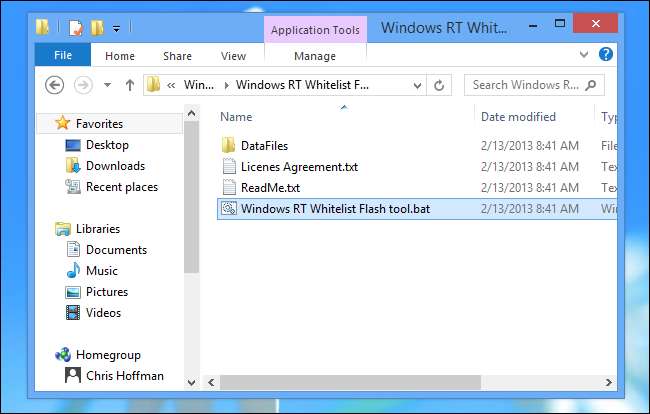
अधिक जानकारी पर क्लिक करें और वैसे भी चुनें यदि आप स्क्रिप्ट को चलाने से अवरुद्ध हैं विंडोज स्मार्टस्क्रीन फ़िल्टर .
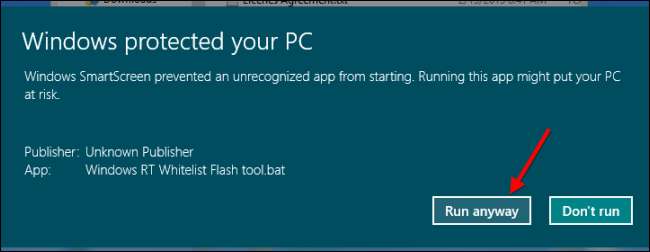
ध्यान दें कि इस उपकरण के साथ कुछ भी करने से आपका ब्राउज़र कैश, इतिहास और कुकीज़ हटा देगा। संगतता सूची में परिवर्तन प्रभावी होने के लिए यह सुनिश्चित करना आवश्यक है। यदि आप वेबसाइटों को हाथ से श्वेत सूची में जोड़ते हैं, तो भी इस डेटा को साफ़ करना आवश्यक है। क्योंकि आपकी कुकी साफ़ हो जाएंगी, इसलिए आपको उन वेबसाइटों में वापस लॉग इन करना होगा, जिन्हें आपने लॉग इन किया था।
आपके परिवर्तन लगभग ढाई मिनट में प्रभावी होंगे। लेखक वर्तमान में इसे गति देने पर काम कर रहा है।
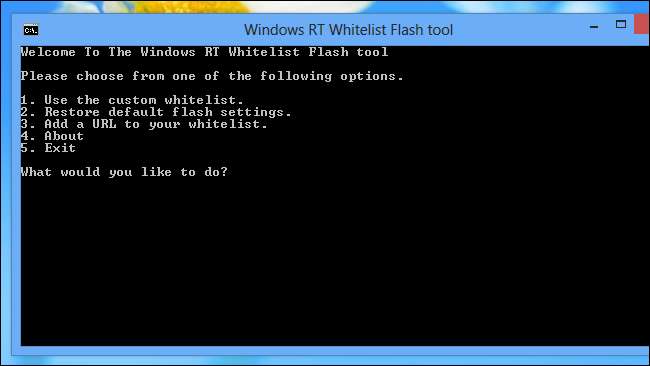
पूर्व-निर्मित श्वेतसूची का उपयोग करना
स्क्रिप्ट के निर्माता ने अपनी स्वयं की फ़्लैश व्हाइटलिस्ट तैयार की है जो उन वेबसाइटों से भरी हुई है जिनमें Microsoft के श्वेतसूची शामिल नहीं हैं। इस कस्टम श्वेतसूची को स्थापित करने के लिए, प्रॉम्प्ट पर 1 टाइप करें और Enter दबाएँ।
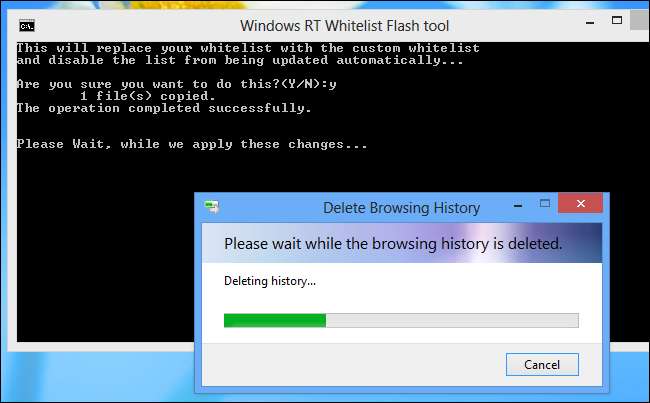
यह आपके वर्तमान श्वेतसूची को अधिलेखित कर देगा, किसी भी पिछले परिवर्तन को मिटा देगा और कस्टम श्वेतसूची स्थापित करेगा। स्क्रिप्ट फ़ाइल के स्वचालित अपडेट को भी अक्षम कर देगी, इसलिए Microsoft के परिवर्तन आपके ओवरराइट नहीं करेंगे।
एक विशिष्ट वेबसाइट जोड़ना
अपने श्वेतसूची में एक विशिष्ट वेबसाइट जोड़ने के लिए, 3 टाइप करें और Enter दबाएँ।
आपको http: // और www दोनों को छोड़ते हुए वेबसाइट के पते में फॉर्म example.com दर्ज करना होगा। उदाहरण के लिए, यदि आप How-To Geek को जोड़ना चाहते हैं, तो आप https://thoweek.com पर नहीं, https://thowv.com पर दर्ज करेंगे।
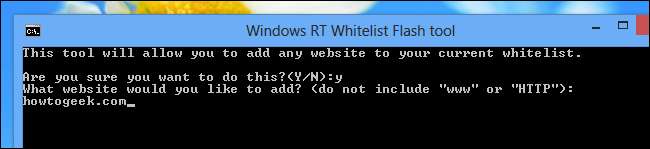
भविष्य में अतिरिक्त वेबसाइटों को जोड़ने के लिए, फिर से तीसरा विकल्प चुनें और एक नई वेबसाइट दर्ज करें।
इस विकल्प का उपयोग करने से फ़ाइल को स्वचालित रूप से अपडेट होने से रोकता है, Microsoft के श्वेतसूची के नए संस्करणों को सुनिश्चित करने से आपके परिवर्तन अधिलेखित नहीं होंगे।
आपका परिवर्तन रीसेट करना
कस्टम श्वेतसूची का उपयोग करना बंद करने और Microsoft के डिफ़ॉल्ट श्वेतसूची में वापस जाने के लिए, प्रॉम्प्ट पर 2 टाइप करें और Enter दबाएँ। यह फ़ाइल के स्वचालित अपडेट को फिर से सक्षम करेगा, यह सुनिश्चित करेगा कि Microsoft द्वारा किए गए किसी भी भविष्य के बदलाव के साथ फ़ाइल को अपडेट किया जाएगा।
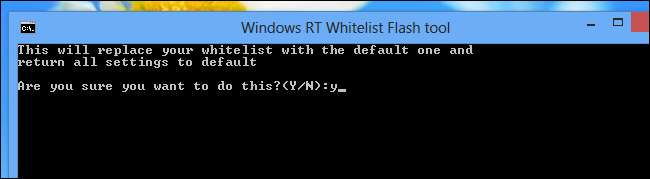
एक बार जब आप कर लें, तो 5 टाइप करें और एप्लिकेशन को बंद करने के लिए Enter दबाएं। आप अतिरिक्त वेबसाइटों को जोड़ने या अपने परिवर्तनों को अक्षम करने के लिए भविष्य में स्क्रिप्ट को फिर से लॉन्च कर सकते हैं।
इस महान उपकरण बनाने के लिए XDA डेवलपर्स मंचों से TheDroidKid को धन्यवाद!





